Інструмент Ping настільки давно став частиною нашого життя, що ми часто не замислюємося про його реальну силу та корисність. Здебільшого, ми використовуємо ping для перевірки працездатності мережевого з’єднання комп’ютера, і це є його основним призначенням. Поряд з іншими давніми інструментами, такими як traceroute або tracert, ping може бути ефективним помічником у виявленні та вирішенні базових проблем з мережею. Інструменти, що використовують так званий “ping sweep” (сканування мережі за допомогою ping), є важливим арсеналом для мережевих адміністраторів. Вони дають можливість опитувати мережі, виявляти хости, що відповідають, і збирати первинні статистичні дані про них. Сьогодні ми детально розглянемо найкращі інструменти для виконання ping sweep.

Наша подорож почнеться з глибшого занурення у світ ping: ми з’ясуємо, що це за інструмент, звідки він походить і як він функціонує. Незважаючи на свою простоту, ping виконує досить складну роботу у фоновому режимі. Потім ми розглянемо ping sweeps – особливий варіант використання ping, автоматизований різними програмними засобами. З’ясуємо, навіщо потрібні ping sweeps і яку користь вони можуть принести. Оскільки одним з основних застосувань ping sweep є управління розподілом IP-адрес, ми також коротко обговоримо цю тему. Після того, як ми розберемося з усією необхідною інформацією, ми представимо вам десятку найкращих інструментів для виконання ping sweep.
Про Ping
Ping з’явився у 1983 році як інструмент для виявлення аномальної поведінки мережі, поміченої його розробником. Назву він отримав за аналогією зі звуком відлуння гідролокатора на підводному човні. Реалізації ping можуть суттєво відрізнятися, деякі з них пропонують різноманітні параметри командного рядка, що дозволяють, наприклад, змінювати розмір корисного навантаження кожного запиту, загальну кількість тестів, ліміт мережевих стрибків або інтервал між запитами. Деякі системи мають додаткову утиліту Ping6, призначену для тих самих цілей, але з використанням адрес IPv6.
$ ping -c 5 www.example.com PING www.example.com (93.184.216.34): 56 data bytes 64 bytes from 93.184.216.34: icmp_seq=0 ttl=56 time=11.632 ms 64 bytes from 93.184.216.34: icmp_seq=1 ttl=56 time=11.726 ms 64 bytes from 93.184.216.34: icmp_seq=2 ttl=56 time=10.683 ms 64 bytes from 93.184.216.34: icmp_seq=3 ttl=56 time=9.674 ms 64 bytes from 93.184.216.34: icmp_seq=4 ttl=56 time=11.127 ms --- www.example.com ping statistics --- 5 packets transmitted, 5 packets received, 0.0% packet loss round-trip min/avg/max/stddev = 9.674/10.968/11.726/0.748 ms
У наведеному вище прикладі параметр “-c 5” вказує Ping виконати 5 повторень.
Як працює Ping?
Ping відправляє ICMP-пакет-запит до цільового хоста та очікує на ICMP-пакет-відповідь. Цей процес повторюється задану кількість разів (5 за замовчуванням в Windows і до примусової зупинки у більшості реалізацій Unix/Linux), що дає можливість Ping збирати статистику. Ping обчислює затримку між запитом та відповіддю та виводить її в результатах. У версіях Unix також відображається значення поля TTL з відповіді, яке вказує на кількість переходів між джерелом та місцем призначення.
Ping працює за умови, що цільовий хост дотримується RFC 1122, згідно з яким кожен хост має обробляти ICMP echo-запити та надсилати у відповідь echo-відповіді. Більшість хостів так і роблять, але деякі з міркувань безпеки вимикають цю функцію. Ping хоста, який не відповідає на ICMP echo-запити, не дасть жодного зворотного зв’язку, так само, як і ping неіснуючої IP-адреси.
Навіщо потрібен Ping Sweep?
Ping sweep передбачає надсилання послідовних запитів на кожну IP-адресу у певній підмережі або діапазоні адрес. Якщо ви запитаєте, навіщо комусь це робити, то відповідь буде такою: причин є багато. Одна з них – з’ясувати, які IP-адреси є активними в мережі. Інша – виявити несправні пристрої, підключені до мережі. Також це може бути корисним для покращення безпеки. Ще одне застосування – перевірка відповідності фактичних IP-адрес, що використовуються в мережі, її документації.
Зважаючи на важливість цих завдань, розробники створили спеціалізовані інструменти для виконання ping sweep, або ж інтегрували цю функцію в інші програмні засоби.
Коротко про керування IP-адресами
Керування IP-адресами (IPAM) є важливою частиною роботи будь-якого мережевого адміністратора. Настільки важливою, що в деяких великих організаціях є окремі адміністратори, які займаються виключно цим питанням. Дотримуючись правильних методів управління, ви можете максимально ефективно використовувати обмежений ресурс – IP-адреси. Ви зможете уникнути сюрпризів, таких як нестача IP-адрес на DHCP-сервері, або інших неприємностей.
Інструменти Ping Sweep можуть значно допомогти з управлінням IP-адресами. Звісно, жоден інструмент Ping Sweep не може замінити повноцінний IPAM-інструмент, але він часто може цілком успішно впоратися з цим завданням. Настільки успішно, що багато інструментів IPAM мають вбудовану функцію Ping sweep.
Топ 10 інструментів та програмного забезпечення для Ping Sweep
Настав час представити наш рейтинг з 10 найкращих інструментів для Ping Sweep. У нашому списку є як інструменти для Windows, так і для інших платформ. Також ми включили в нього утиліти командного рядка та програми з графічним інтерфейсом. Деякі з інструментів нашого списку можуть виконувати набагато більше, ніж просто Ping Sweep, а деякі – ні.
1. SolarWinds Ping Sweep (БЕЗКОШТОВНА ПРОБНА ВЕРСІЯ)
Перший у нашому списку – чудовий інструмент від SolarWinds, однієї з провідних компаній у сфері програмного забезпечення для адміністрування мереж. Компанія також відома своїми безкоштовними інструментами. Ми вже розглядали деякі з них у наших статтях про найкращі безкоштовні сканери портів або найкращі калькулятори підмереж. Хоча цей інструмент не є безкоштовним, ми вважаємо, що SolarWinds Ping Sweep заслуговує на включення до нашого списку з двох причин: по-перше, це один з найкращих інструментів для Ping Sweep, а по-друге, доступна безкоштовна пробна версія. Інструмент є частиною набору SolarWinds Engineer Toolset, який включає в себе понад 60 корисних утиліт для управління мережею на базі Windows, зокрема й Ping Sweep.
Використовувати цей інструмент дуже просто. Він має графічний інтерфейс, де вам потрібно лише ввести діапазон IP-адрес, які ви хочете сканувати. Діапазон може бути будь-якого розміру. Ви навіть можете сканувати розривний список IP-адрес, завантаживши його з текстового файлу. Наприклад, можна витягти список виділених IP-адрес із вашого DHCP-сервера та відсканувати його, щоб перевірити, які з них дійсно використовуються.
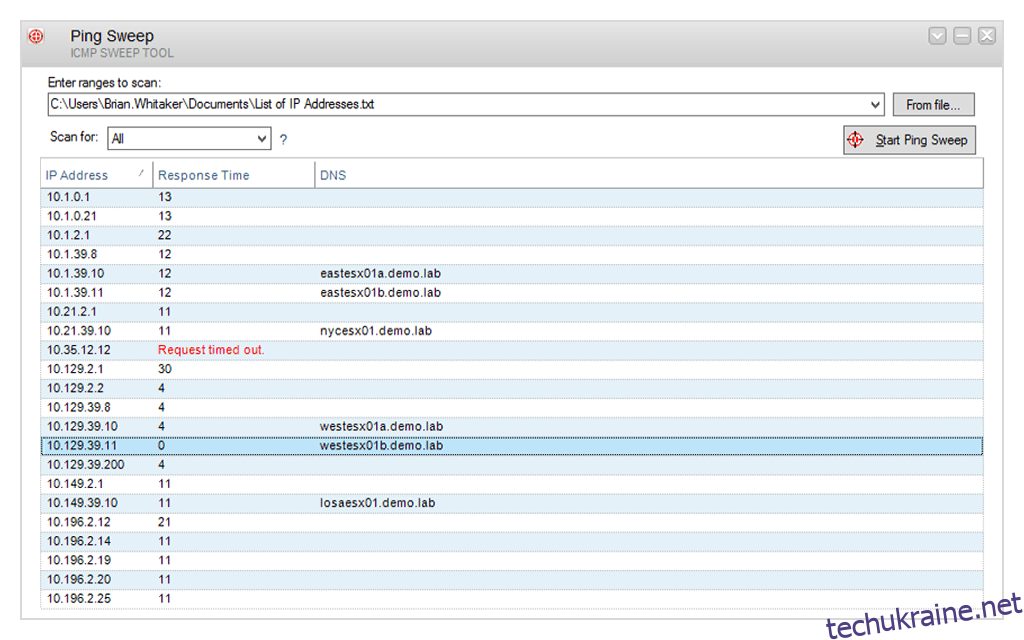
Незалежно від того, як ви вказали адреси для сканування, інструмент відправить ping на всі з них і виведе список тих, які відповіли. Результати можна експортувати у різні формати файлів, наприклад CSV, XML або навіть HTML-сторінку. Це дозволяє аналізувати результати за допомогою будь-якого зручного вам інструменту. Звичайно, результати містять не тільки IP-адреси хостів, що відгукнулися. Також відображається час відповіді та виконується зворотний пошук DNS для виявлення їхніх імен хостів.
Ціни на SolarWinds Engineer Toolset, включно з Ping Sweep, починаються від 1495 доларів США. Це ціна за іменованого користувача, і вам знадобиться ліцензія для кожного користувача. Можливо, це здається трохи дорого, але всі інші інструменти, що входять до набору, роблять це виправданою інвестицією.
БЕЗКОШТОВНА ПРОБНА ВЕРСІЯ: SOLARWINDS PING SWEEP
2. Nmap/Zenmap
Nmap майже такий же давній, як і Ping. Цей інструмент існує вже багато років і зазвичай використовується для відображення мережі (звідси й назва) та виконання інших завдань. Наприклад, Nmap можна використовувати для сканування діапазону IP-адрес на наявність відкритих IP-портів. Це утиліта командного рядка, але для тих, хто віддає перевагу графічному інтерфейсу, її розробники випустили Zenmap – графічний інтерфейс до цього потужного програмного забезпечення. Обидва пакети можна встановити на Windows, Linux, Unix та OS X.
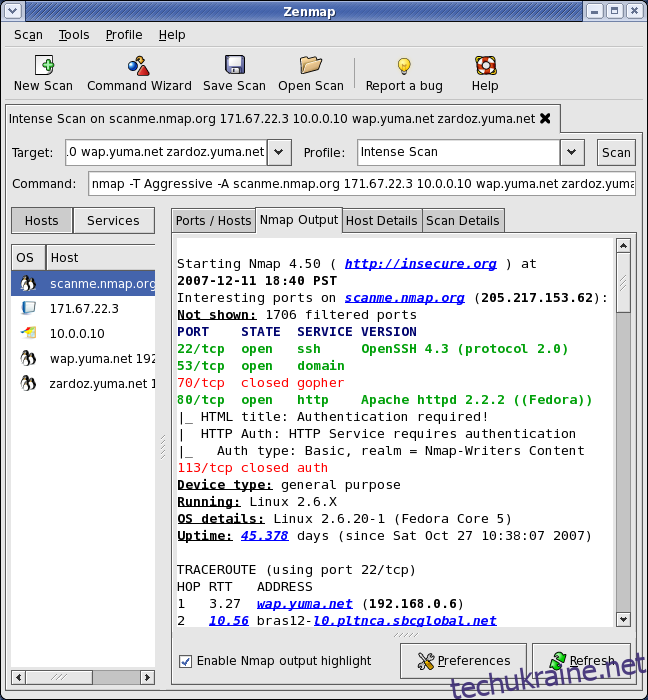
Використовуючи Zenmap, ви можете зберегти всі детальні параметри пошуку у профілі, який можна викликати за потреби. Інструмент поставляється з кількома вбудованими профілями, які можна використовувати як відправну точку та змінювати відповідно до своїх потреб. Профіль також керує тим, як відображаються результати сканування. Перша вкладка інтерфейсу показує вихідні дані базової команди nmap, тоді як інші вкладки демонструють більш наочну інтерпретацію вихідних даних.
3. Fping
Fping був розроблений приблизно через 10 років після Ping як поліпшена версія популярного інструменту для пошуку несправностей в мережі. Хоча це подібний інструмент, він все ж таки суттєво відрізняється. Як і Ping, Fping використовує echo-запити ICMP, щоб визначити, чи відповідають цільові хости, але на цьому схожість закінчується. На відміну від Ping, який приймає лише одну IP-адресу як параметр, Fping можна викликати з багатьма цільовими IP-адресами. Ці цілі можна задати кількома різними способами. Це може бути список IP-адрес, розділений пробілами. Також це може бути ім’я текстового файлу зі списком адрес. Можна вказати діапазон IP-адрес або ж задати підмережу в нотації CIDR, наприклад 192.168.0.0/24.
Для збільшення продуктивності Fping не чекає відповіді перед відправленням наступного echo-запиту, тим самим заощаджуючи час на очікуванні відповіді від IP-адрес, які не відповідають. Fping також має багато параметрів командного рядка, які можна використовувати. Ви можете перенаправляти вивід у іншу команду для подальшої обробки результатів. Загалом, це чудовий інструмент, особливо для написання сценаріїв на комп’ютерах Linux.
4. Network Pinger
Network Pinger – це безкоштовний інструмент для Windows. Його інтерфейс є одним із найбільш інтуїтивно зрозумілих, які можна знайти. Але важливішою за інтерфейс користувача є продуктивність інструменту. Цей інструмент був оптимізований для досягнення максимально можливої продуктивності. Наприклад, він може відправити 1000 ping всього за 35 мс. Network Pinger має кілька вбудованих інструментів. Ось короткий огляд деяких з них. Є автоматизовані масові ping, трасування, сканування портів, WMI, DNS та Whois запити, калькулятор IP-адрес та їх конвертер і багато іншого.
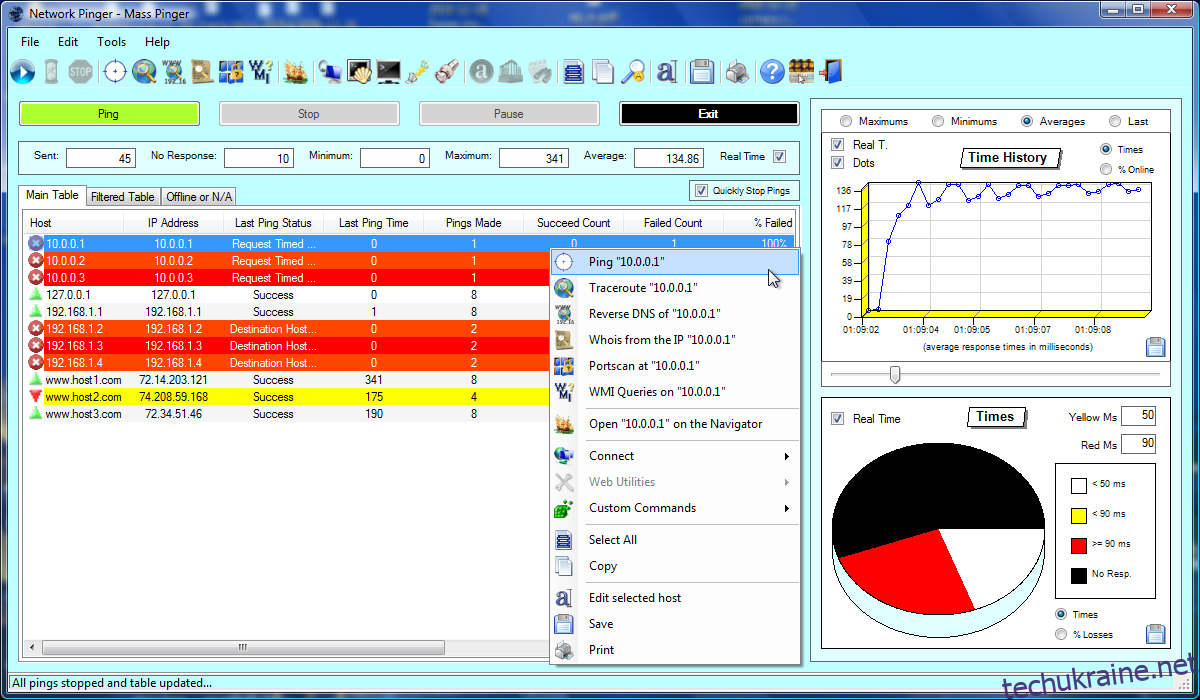
Network Pinger чудово використовує свій графічний інтерфейс користувача і пропонує кілька візуальних функцій. Наприклад, він буде створювати діаграми в реальному часі під час виконання сканування ping, відображаючи візуальне представлення важливих статистичних даних, наприклад кругову діаграму із зображенням хостів, які відповідають та не відповідають, або графік середнього часу відповіді.
5. Hping
Hping – це ще один інструмент командного рядка, розроблений на основі Ping. Він доступний у більшості Unix-подібних операційних системах, а також в OS X і Windows. Інструмент більше не розробляється активно, але він все ще широко використовується. Хоча він дуже нагадує Ping, він суттєво відрізняється. Наприклад, Hping не лише надсилає ICMP echo-запити. Він також може відправляти пакети TCP, UDP або RAW-IP. Він має режим трасування та можливість надсилання файлів через закритий канал.
Hping можна використовувати як простий інструмент Ping Sweep, але він може робити набагато більше. Наприклад, інструмент має розширені функції сканування портів. Його можна використовувати для тестування мережі завдяки використанню різних протоколів. Hping також має розширені можливості трасування з використанням будь-якого доступного протоколу. Це може бути корисним, оскільки деякі пристрої обробляють трафік ICMP інакше, ніж інші. Імітуючи інші протоколи, цей інструмент може дати вам точнішу оцінку фактичної продуктивності вашої мережі.
6. Angry IP Scanner
Angry IP Scanner – це обманливо простий інструмент, і він є одним з найшвидших завдяки активному використанню багатопоточності. Це багатоплатформний інструмент, який працюватиме в Windows, OS X або Linux. Єдиний невеликий недолік – інструмент написаний на Java, тому для його використання вам знадобиться Java Runtime Environment. Angry IP Scanner не тільки перевірятиме IP-адреси, він також може сканувати порти на виявлених хостах, саме тому його було представлено в нашій нещодавній статті. Він також може розв’язувати імена хостів та MAC-адреси з іменами постачальників. Крім того, інструмент надасть інформацію NetBIOS про хости.
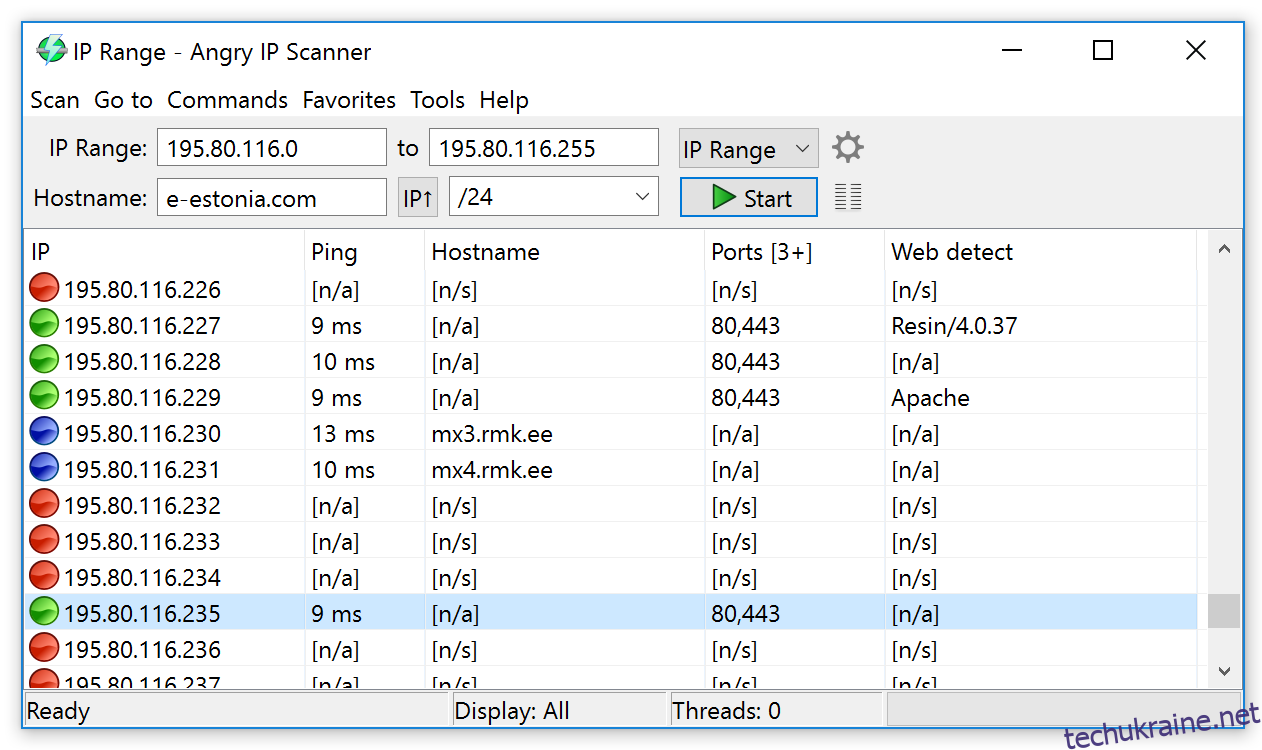
Сканер Angry IP може сканувати цілі мережі та підмережі, а також діапазон IP-адрес або список IP-адрес у текстовому файлі. Ще одна зручна особливість – хоча це інструмент з графічним інтерфейсом, існує також версія командного рядка, яку ви можете використовувати, якщо хочете інтегрувати можливості інструменту в свої сценарії. Результати відображаються на екрані у вигляді таблиці, але їх також легко можна експортувати в декілька форматів файлів, таких як CSV або XML.
7. Advanced IP Scanner
Advanced IP Scanner – це ще один чудовий інструмент Ping Sweep з цікавою особливістю. Цей інструмент, який працює в Windows, повністю орієнтований на цю операційну систему, і деякі його розширені функції пов’язані з Windows. Розробник заявляє, що це безкоштовне програмне забезпечення використовують понад 30 мільйонів користувачів у всьому світі. Це портативний інструмент, який не потребує встановлення.
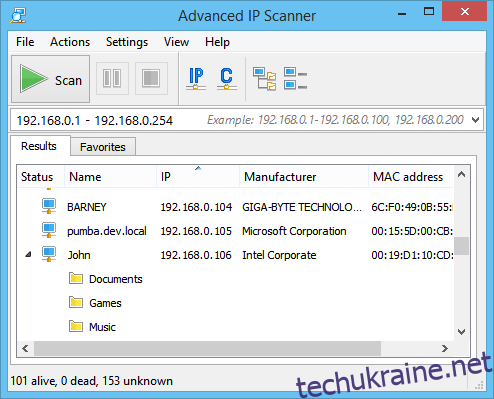
З точки зору функціональності, інструмент приймає діапазон IP-адрес як вхідні дані. Крім того, ви також можете надати текстовий файл зі списком IP-адрес. Результати, які з’являються потім, вражають. Ви отримуєте не тільки список IP-адрес, які відгукнулися, але й відповідне ім’я хоста, MAC-адресу та виробника мережевого інтерфейсу. Але це ще не все. Для кожного хоста Windows ви отримаєте список його мережевих спільних ресурсів. І це живий список. Ви можете клацнути будь-який спільний ресурс, щоб відкрити його на своєму комп’ютері (за умови, звичайно, що у вас є відповідні права доступу). Також ви можете розпочати сеанс віддаленого керування з будь-яким виявленим хостом Windows за допомогою RDP або Radmin або ж віддалено вимкнути комп’ютер.
8. NetScan Tools Basic Edition
Існує дві різні версії NetScan Tools: платна під назвою NetScan Tools Pro Edition і безкоштовна з рекламою під назвою NetScan Tools Basic Edition зі скороченим набором функцій. Обидві є наборами інструментів, що включають кілька утиліт, і обидві мають інструмент Ping Sweep під назвою Ping Scan. Розглянемо базове видання.
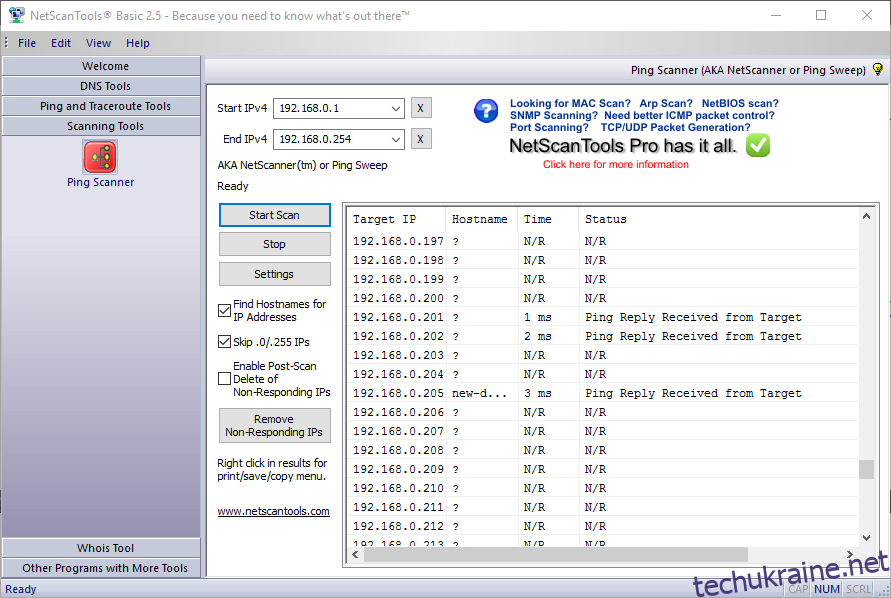
Pinc Scan від NetScan Tools приймає діапазон IP-адрес як вхідні дані, як і більшість інших інструментів Ping Sweep. Це простий інструмент, який повертає список усіх відсканованих IP-адрес з іменем хоста (якщо воно може бути розв’язане), середнім часом відповіді та статусом у текстовому вигляді. Інші корисні інструменти у версії NetScan Tools Basic включають інструменти DNS, Ping, Graphical Ping, Traceroute та Whois.
9. Pinkie
Pinkie – це ще один досить корисний набір інструментів, який включає в себе кілька утиліт, крім простої функції Ping Sweep. Виконати Ping Sweep так само просто, як вказати початкову IP-адресу, маску підмережі та кількість хостів. Після цього інструмент виконає ping кожної наступної IP-адреси, починаючи із вказаної адреси, доки не досягне обмеження хостів або підмережі. Як варіант, ви можете включити до результатів лише активні хости. І якщо ви це зробите, кількість запитуваних хостів буде включати тільки ті, що відповідають.
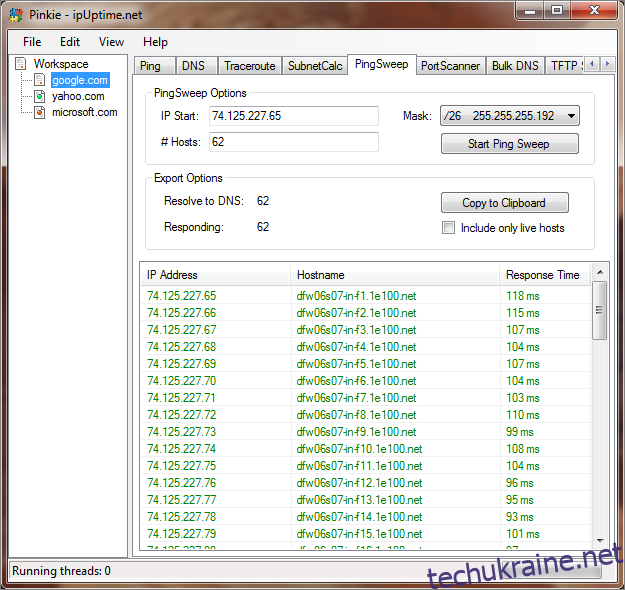
Результати відображаються в таблиці з IP-адресою, іменем хоста (якщо його можна розв’язати) і часом відповіді, який є середньою затримкою ping. Для результатів немає функції збереження або експорту, але їх можна скопіювати до буфера обміну та вставити в іншу програму, наприклад, текстовий редактор або табличний процесор. Інші інструменти, що входять до набору Pinkie, включають стандартний Ping, трасування, сканер портів, калькулятор підмереж та навіть TFTP-сервер.
10. MiTeC Network Scanner
MiTeC Network Scanner – це ще один багатофункціональний інструмент. В його основі лежить дуже потужна функція Ping Sweep, яка може знайти будь-який хост, що відгукується у заданому діапазоні IP-адрес. Програмне забезпечення відобразить MAC-адресу кожного знайденого пристрою, ім’я хоста та час відповіді. Але він може робити набагато більше, ніж просто відправляти ping. Наприклад, він може вивести перелік інтерфейсів пристроїв з підтримкою SNMP. Він також розпізнає комп’ютери Windows і дозволяє переглядати їхні спільні ресурси, віддалено їх вимикати, виконувати віддалене виконання і т.д.
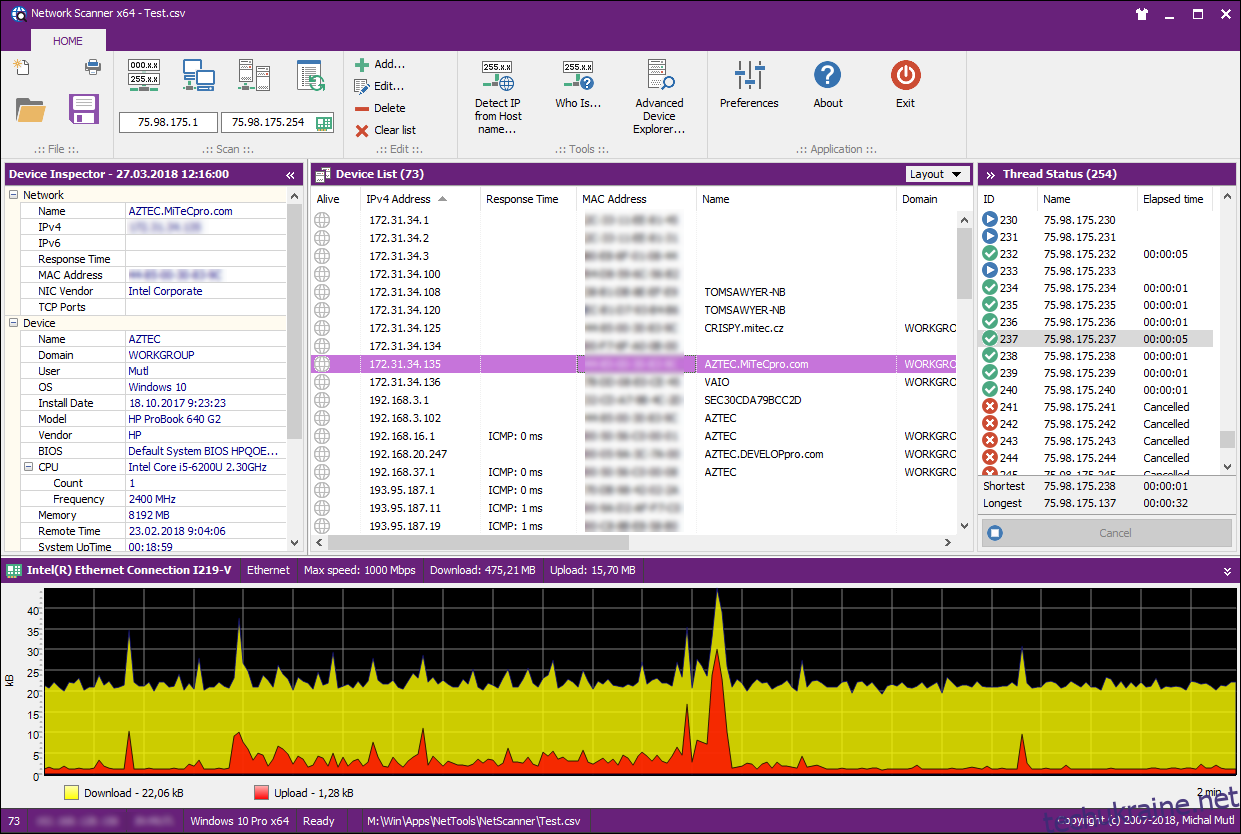
Результати сканування відображаються у вигляді таблиці на інформаційній панелі інструмента, яку можна експортувати до файлу CSV для використання з іншими програмами. Цей інструмент може працювати на більшості сучасних версій Windows, на робочих станціях або на серверах, починаючи з Windows 7. Серед інших розширених функцій інструмента ви знайдете функцію Whois та функцію розв’язання DNS.
Підсумок
65 – 2680